Antes de mais nada, a existência de dados duplicados em uma planilha do Excel é bem comum entre os usuários. Esse tipo de ocorrência, pode ser um problema ou não, tudo dependerá da situação. Sendo assim, você aprenderá através deste tutorial como Extrair Dados Duplicados.
A planilha que disponibilizamos para download, consegue extrair dados duplicados de uma coluna selecionada, repassando os dados para outra coluna ao lado.
Além disso, com apenas dois passos você será capaz de resolver algo que poderia ser bem complexo, caso necessitasse fazer esse processo com fórmulas.
Baixe a Planilha Pronta para Extrair Dados Duplicados:
Planilha Para Extrair Dados Duplicados Com VBA
Primeiramente perceba logo abaixo que temos alguns dados informados na coluna “A”, usaremos esses dados de exemplo, para serem extraídos na coluna do resultado:
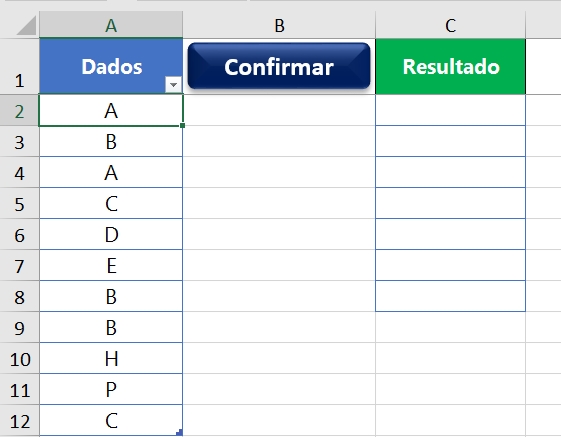
Sendo assim, antes de demonstrarmos o funcionamento da planilha temos que entender que esse código VBA, funciona com qualquer coluna que for selecionada.
Você pode selecionar qualquer coluna em qualquer local de sua preferência, e os dados duplicados serão repassados para a coluna do resultado.
Pois bem, agora selecione os dados da coluna “A”:
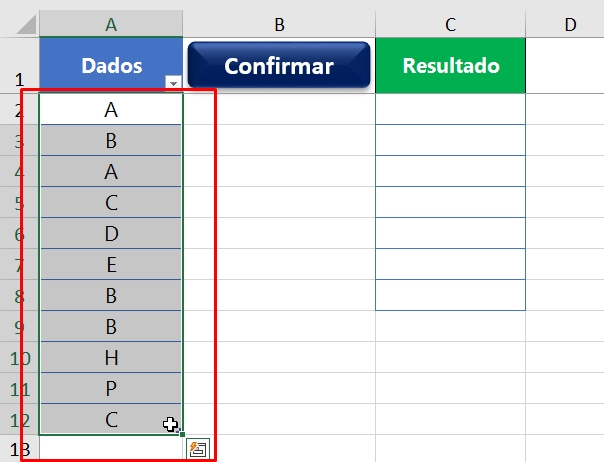
Em seguida, pressione o botão “Confirmar”:
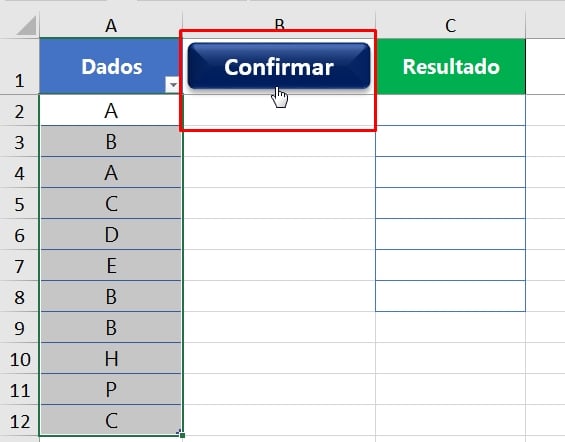
E todos os dados duplicados serão extraídos para a coluna resultado:
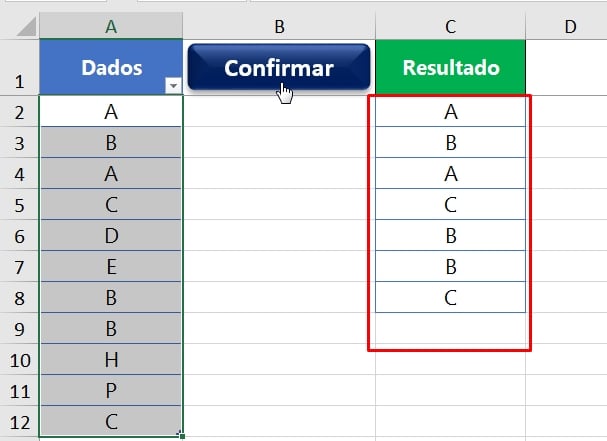
Para limpar os conteúdos da coluna resultado selecione a primeira célula da coluna e pressione as teclas: “Ctrl + Shift + seta para baixo”:
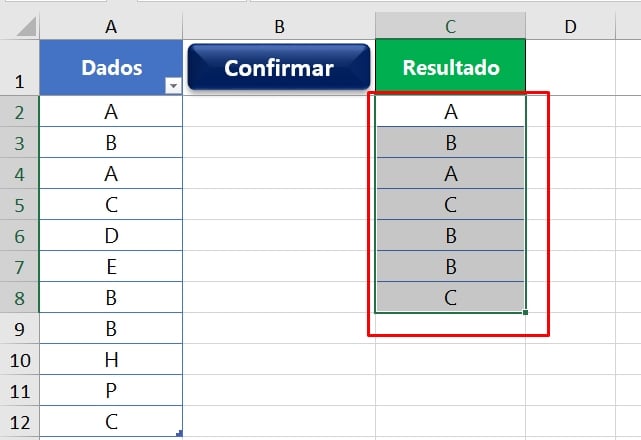
Isso fará com que a coluna seja selecionada.
Logo após, pressione a tecla “Delete”, e todos os dados serão limpos:
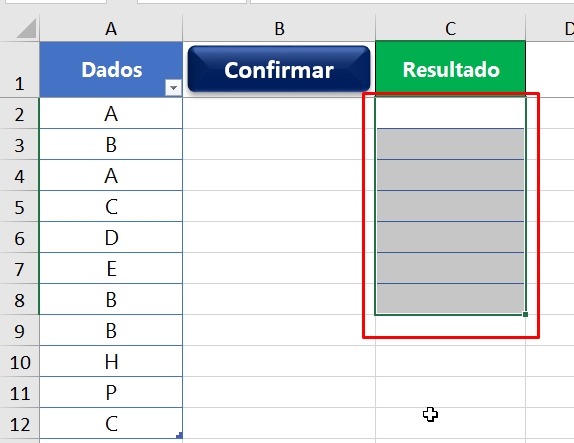
Curso de Excel Completo: Do Básico ao Avançado.
Quer aprender Excel do Básico ao Avançado passando por Dashboards? Clique na imagem abaixo e saiba mais sobre este Curso de Excel Completo.
Por fim, deixe seu comentário sobre o que achou, se usar este recurso e você também pode enviar a sua sugestão para os próximos posts. Até breve!
Artigos Relacionados Ao VBA:
- Planilha Para Deletar Dados Duplicados de Uma Tabela – VBA
- Copiar Dados Com Base na Seleção – VBA
- Planilha Para Extrair a Letra da Coluna do Excel Com VBA
- Como Ocultar Aba do Excel Usando o VBA
- Contar Número de Caracteres Com VBA [Planilha Pronta]















